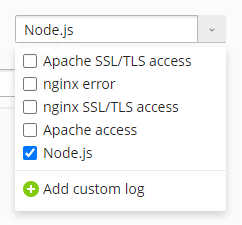Хостинг приложений Node.js
Содержание: Node.js — это кроссплатформенная среда выполнения с открытым исходным кодом, которая позволяет запускать код JavaScript вне веб-браузера. Plesk предлагает набор инструментов, которые помогут вам с легкостью размещать приложения Node.js.
В этом разделе вы узнаете, как загружать, настраивать и запускать приложения Node.js в Plesk. Обратите внимание, что в этом разделе предполагается, что у вас уже есть готовое приложение или вы планируете его создать. Это не руководство по созданию приложений Node.js.
Предварительные требования
Before you can host Node.js applications, the free Node.js Toolkit extension must be installed on the Plesk server:
- Если вы являетесь администратором Plesk, установите расширение из Каталога расширений.
- В противном случае обратитесь к своему хостинг-провайдеру и попросите его установить расширение для вас.
Once the extension is installed, you are ready to begin. The Node.js icon will appear in the «Create Website» drawer found on the domains“ cards.
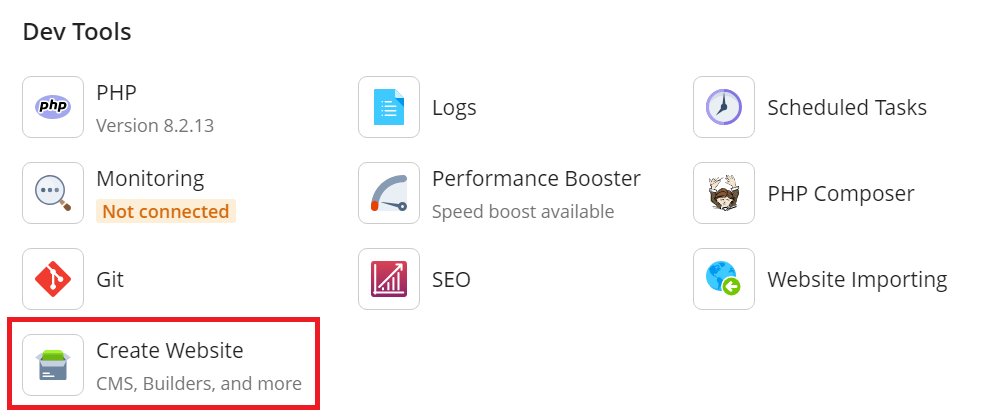
Загрузка вашего приложения
Прежде чем вы сможете настроить и запустить свое приложение, вам необходимо загрузить его на сервер Plesk.
Самый простой способ загрузить ваше приложение — использовать встроенный файловый менеджер или FTP-клиент:
Если вы знакомы с Git, мы рекомендуем получить файлы приложения непосредственно из репозитория, используя расширение Plesk Git.
Когда вы получаете приложение от третьего лица (например, разработчика-фрилансера), оно обычно находится в виде сжатого файла или ссылки на репозиторий Git. В любом случае вы можете заметить, что некоторые файлы приложения находятся в разных подкаталогах. Для правильной работы приложения важно сохранить эту структуру при загрузке приложения.
На самом базовом уровне каталог, в котором размещены все файлы и подкаталоги приложения, называется «корнем приложения». Внутри него обычно есть подкаталог с именем «корневой каталог документа», в котором можно найти файлы статического содержимого приложения. Пути к этим каталогам вам нужно будет указать позже при настройке приложения. Если вы не уверены, какие файлы должны находиться в каком каталоге, проконсультируйтесь с человеком или организацией, предоставившей вам приложение.
После загрузки файлов приложения можно переходить к следующему шагу.
Настройка вашего приложения
После того, как вы загрузили свое приложение, пришло время настроить его, чтобы оно работало правильно.
Настройка вашего приложения Node.js:
- Войдите в Plesk.
- Go to Websites & Domains, find the domain that will host your application, and then click Create Website > Node.js.
- В поле «Версия Node.js» выберите версию среды выполнения, которая будет использоваться для запуска вашего приложения. Приложение Node.js обычно создается с учетом конкретной версии среды выполнения, и выбор неподходящей версии может помешать правильной работе вашего приложения. Если вы не уверены, какую версию среды выполнения выбрать, проконсультируйтесь с лицом или организацией, предоставившей вам приложение.
- В поле «Менеджер пакетов» выберите нужный менеджер пакетов, который будет использоваться для установки пакетов, необходимых для запуска вашего приложения. Вы можете выбрать между «npm» и «Yarn». Plesk пытается определить оптимальный менеджер пакетов для вашего приложения, но вы можете переопределить его, выбрав менеджер пакетов вручную. Если вы не уверены, какой менеджер пакетов выбрать, используйте тот, который Plesk выбирает автоматически.
- В поле «Корневая папка» выберите каталог с файлами статического содержимого приложения.
- В поле «Режим приложения» вы можете установить значение переменной среды NODE_ENV. Выберите между «Разработка» и «Производство» или введите пользовательское значение. Обратите внимание, что этот параметр сам по себе ничего не делает, он просто изменяет способ работы вашего приложения, если оно запрограммировано на различное реагирование на разные режимы приложения. Если вы не уверены, какой режим приложения выбрать, мы рекомендуем вам выбрать «Разработка», пока вы не будете готовы к запуску приложения, после чего переключитесь на «Производство».
- В поле «Корневая папка приложения» выберите каталог, в который вы загрузили все файлы и подкаталоги приложения.
- В поле «Файл запуска приложения» укажите имя файла, который запускает приложение. Файл запуска должен находиться в каталоге «Корневая папка приложения». Если вы не уверены, что это за файл, и среди загруженных вами файлов нет файла с именем app.js, обратитесь к лицу или в организацию, предоставившую вам приложение.
- (Только Plesk для Linux) В поле «Персональные переменные среды» вы можете указать любое количество переменных среды. Чтобы указать переменную, вам нужно знать ее имя и желаемое значение. Вашему приложению может потребоваться одна или несколько настраиваемых переменных среды для правильной работы, или оно может изменить свое поведение в зависимости от установленных переменных среды. Если вы не уверены, нужны ли вашему приложению какие-либо переменные среды для правильной работы, проконсультируйтесь с человеком или организацией, предоставившей вам приложение.
Your application is now configured and ready to run. Once the application is configured, the Node.js button appears on the card of the domain hosting your application.
Запуск вашего приложения
После того, как вы настроили свое приложение, пришло время запустить его и посмотреть, правильно ли оно работает.
Запуск вашего приложения Node.js:
- Войдите в Plesk.
- Перейдите в раздел Сайты и домены, найдите домен, на котором размещено ваше приложение, и нажмите Node.js.
- Нажмите Включить Node.js.
- Нажмите Установка NPM или Установка Yarn (в зависимости от настроенного менеджера пакетов). Это установит дополнительные пакеты, необходимые для запуска вашего приложения на вашем сервере. Список этих пакетов можно найти в файле package.json. Вам нужно сделать это только один раз.
- (Необязательно) Вы также можете запускать любые скрипты, указанные в файле package.json. Чтобы запустить скрипт, нажмите Запустить скрипт, укажите имя скрипта, который необходимо запустить, и любые параметры, а затем нажмите ОК. Если вы не уверены, нужно ли вам запускать какие-либо скрипты на этом этапе, проконсультируйтесь с лицом или организацией, предоставившей вам приложение.
Теперь ваше приложение запущено. На карточке домена вы можете увидеть, что под кнопкой Node.js появилась версия среды выполнения Node.js.
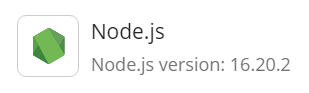
Остановка вашего приложения
Чтобы остановить приложение, перейдите в раздел Сайты и домены, нажмите Node.js, а затем нажмите Отключить Node.js. Это не повлияет на ваши настройки, и вы сможете снова запустить приложение в любое время.
Примечание: В Plesk для Linux, если у вас есть доступ к серверу через оболочку без chroot, вы можете использовать как Node.js CLI, так и npm CLI для управления вашим приложением.
Просмотр журналов приложений Node.js
Вы можете просматривать журналы приложений Node.js в браузере журналов домена.
Просмотр журналов приложения Node.js:
- Перейдите в раздел Сайты и домены, найдите домен, на котором размещено ваше приложение, и нажмите Журналы.
- Записи из журналов Node.js будут отображаться здесь вместе с записями из других журналов, отслеживаемых Plesk. Чтобы просмотреть только записи журнала Node.js, разверните раскрывающееся меню «Все журналы» справа и снимите флажки рядом с файлами журналов кроме «Node.js».